Chcesz wyświetlić listę najnowszych wiadomości ze subskrybowanych kanałów RSS na ekranie głównym? Wystarczy dobry widget, który co jakiś czas będzie odświeżał wskazane kanały i wyświetlał w czytelny sposób listę. Zobacz, jak go zainstalować i skonfigurować.
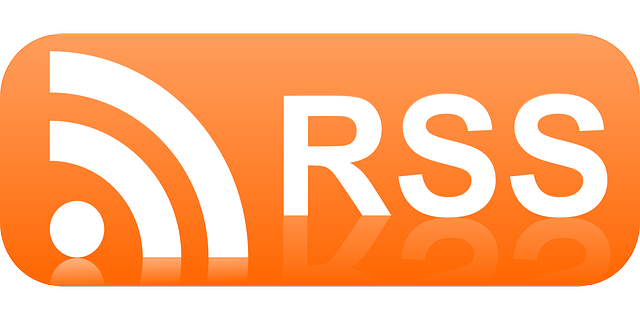
Kanały RSS pozwalają szybko i wygodnie przeglądać najnowsze wpisy na stronach, które subskrybujemy. W większości przypadków do obsługi RSS wykorzystywane są dedykowane czytniki, np. Feedly. Jeżeli jednak chcemy wyświetlić listę wpisów z ulubionych kanałów RSS na ekranie głównym Androida, to lepiej wyposażyć się w sam widget z obsługą RSS.
Wiadomości z RSS na ekranie głównym Androida
Dobrym przykładem jest Scrollable News Widget – wygodny widget, który wyświetla czytelną, przewijalną listę najnowszych wpisów ze skonfigurowanych kanałów RSS.
Pobierz Scrollable News Widget
Pobieramy z powyższego linku plik APK (znajduje się w załączniku posta), a następnie przenosimy go do telefonu np. za pomocą kabla USB. Upewniamy się, że mamy włączoną opcję instalacji aplikacji z nieznanych źródeł (Ustawienia > Zabezpieczenia > Nieznane źródła), a następnie otwieramy dowolnego menedżera plików i uruchamiamy skopiowany plik APK.
Po zainstalowaniu aplikacji przechodzimy do ekranu głównego, przytrzymujemy palec w pustym miejscu, po czym z listy widgetów wybieramy „Scrollable News Widget”.
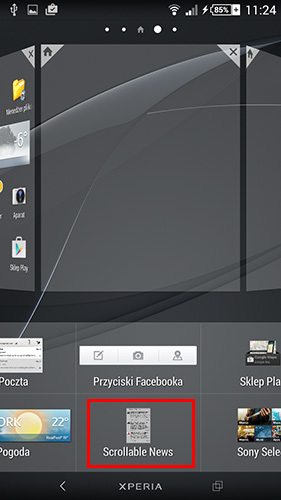
W momencie dodawania widgetu wyświetlą się opcje konfiguracyjne. Są one dość proste, ale opiszemy je krok po kroku. Na pierwszym ekranie nadajemy nazwę dla naszego widgetu, wybieramy schemat kolorystyczny (jasny lub ciemny), a także wybieramy domyślne zachowanie (behaviour).
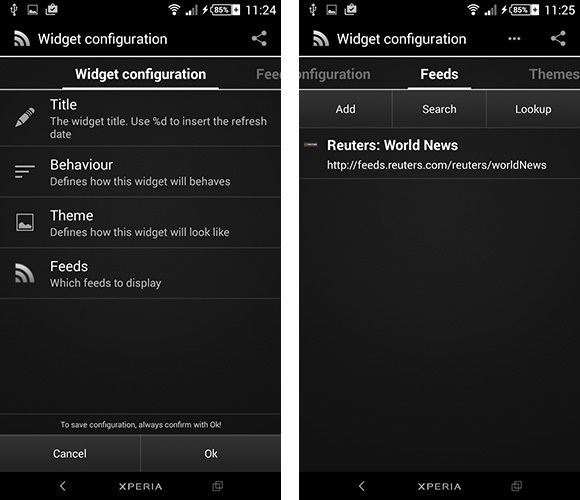
Przesuwamy palcem w prawo do zakładki „Feeds” - to najważniejsza sekcja naszej konfiguracji. W tym miejscu dodajemy do aplikacji nasze subskrypcje RSS. Domyślnie jest tu tylko jedna, którą możemy zignorować.
Aby dodać nowy kanał RSS, należy dotknąć przycisku Add i wypełnić pola w nowym okienku. Musimy podać nazwę dla kanału, a także adres URL do RSS'a. W ten sposób możemy dodać do bazy Scrollable News dowolną ilość kanałów.
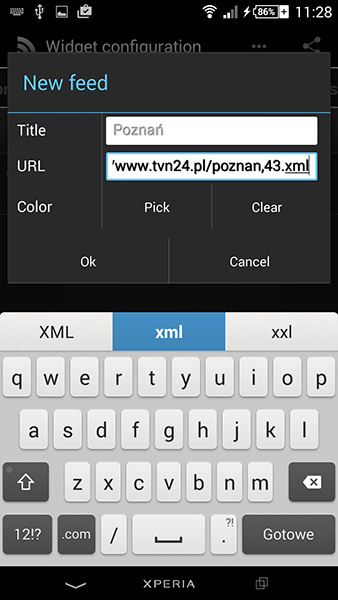
Nasze kanały są dodane do bazy Scrollable News, ale nie są jeszcze aktywne w naszym widgecie, więc przesuwamy się z powrotem do zakładki „Widget configuration”. Na liście wybieramy opcję „Feeds”. Wyświetli się okienko z listą tych kanałów, które przed chwilą dodaliśmy. Zaznaczamy te kanały RSS, które mają się wyświetlać w ramach naszego widgetu.
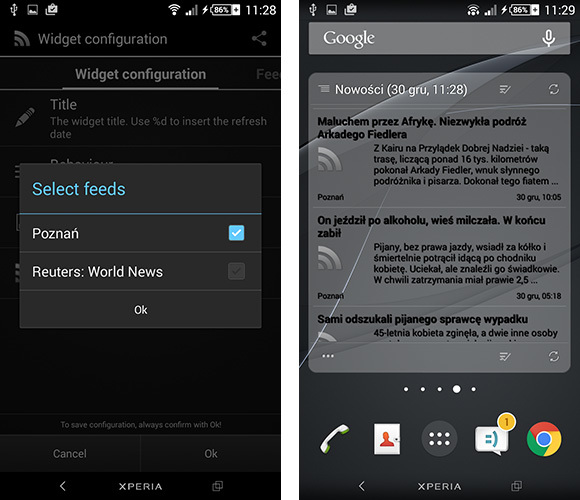
Po wszystkim potwierdzamy ustawienia przyciskiem OK i gotowe. Nasz widget, wraz z wybranymi kanałami RSS, wyświetli się teraz na ekranie głównym Androida. Wszystkie wiadomości są wyświetlane w formie czytelnej listy, a zawartość widgetu możemy przewijać, dzięki czemu nie jesteśmy ograniczeni tylko do tego, co aktualnie widzimy.
W dowolnym momencie możemy wejść do konfiguracji widgetu i zmienić częstotliwość odświeżania kanałów RSS, a także ilość wyświetlanych wpisów. Możemy także dodać dowolną ilość niezależnych widgetów i na każdym mieć inne kanały tematyczne.
